iPhone 的手電筒功能非常實用,讓我們在黑暗中也能夠輕鬆照明。然而,有時卻出現 iPhone 手電筒打不開的情況。這時該怎麼辦呢?別擔心!本文將介紹 iPhone 手電筒打不開的原因和解決方案,幫助您快速恢復手電筒功能。
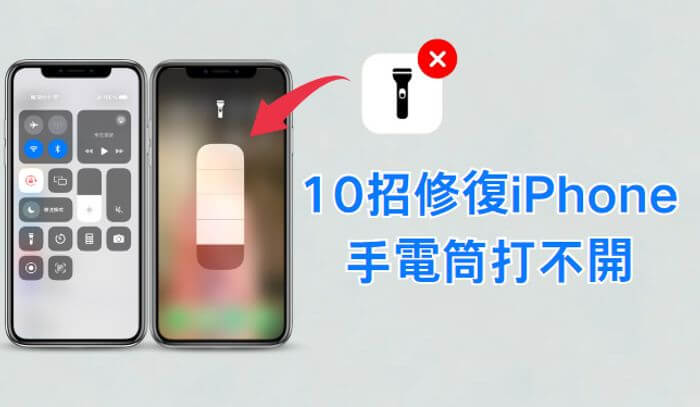
Part 1. iPhone 手電筒打不開的原因
iPhone 手電筒打不開可能由多種原因造成。以下是一些常見的原因:
- 電池電量不足:當 iPhone 的電池電量過低時,某些功能可能會被限制,包括手電筒。
- 裝置過熱:如果 iPhone 過熱,為了保護內部元件,系統可能會自動禁用手電筒。
- 相機或其他應用程式佔用:有時候,相機應用程式或其他使用閃光燈的應用程式可能會佔用手電筒功能。
- 系統問題或軟體故障:系統故障或軟體問題也可能導致 iPhone 手電筒不能開。
- 設定問題:某些設定問題可能會影響手電筒的正常使用。
- 硬體故障:例如閃光燈損壞,也會導致 iPhone 手電筒打不開。
- 裝置受潮或損壞:如果 iPhone 曾經浸水或受到物理損壞,也可能導致 iPhone 手電筒打不開。
Part 2. 如何解決 iPhone 手電筒打不開?
方法 1:檢查 iPhone 電量
如果您的 iPhone 手電筒不能開,請檢查手機電量是否充足。電量不足時,手電筒可能會因電力限制而停用。您可以將 iPhone 充電一段時間。通常電量充足後,手電筒就能恢復正常使用。
方法 2:避免 iPhone 過熱
當 iPhone 過熱時,可能會出現以下狀況:充電速度變慢或停止充電、螢幕變黑、手電筒打不開,甚至出現「溫度過高」的警告訊息。這些都是為了防止 iPhone 內部零件損壞。
當 iPhone 超過特定溫度閾值時,它最終會自動關閉,直到降温至正常溫度為止。請將 iPhone 移至陰涼乾燥處,遠離陽光直射或其他熱源,讓它自然散熱。溫度恢復正常後,手電筒就應該可以正常使用了。
方法 3:關閉相機應用程式
相機閃光燈和手電筒共用同一顆燈。您可能注意到,當您打開相機應用程式時,控制中心中的手電筒圖示會變為灰色。這是因為您無法同時使用這兩種功能。這是 iPhone 電筒打不開的常見原因之一。因此,如果相機應用程式處於開啟狀態,請務必先將其關閉,以防止與手電筒發生衝突。以下是關閉相機應用程式的步驟:
- 1在主畫面向上滑動或連續按壓主畫面按鈕(適用於配備 Touch ID 的 iPhone)以顯示最近開啟的應用程式。
- 2找到相機應用程式圖示,向上滑動即可關閉。
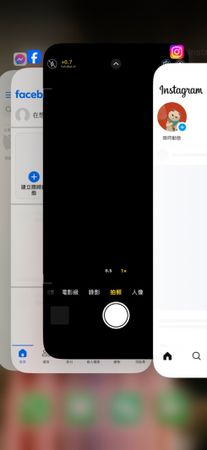
方法 4:關閉低耗電模式
「低耗電模式」是 iPhone 省電實用的功能之一,當電量低於 20% 時,iOS 會自動啟用此功能。您也可以手動隨時開啟「低耗電模式」。當啟用時,電池電量圖示的顏色會由白色變成黃色。
雖然「低電力模式」能幫助省電,但也可能會限制部分 iPhone 功能,例如 5G 網路、螢幕亮度、部分視覺特效等。理論上,即使啟用「低耗電模式」,也能打開手電筒。然而在少數情況下,開啟此功能可能會導致 iPhone 手電筒不能開。為了避免意外狀況,您可以嘗試關閉「低耗電模式」,看看手電筒是否能恢復正常使用。
以下是關閉「低耗電模式」步驟:
- 1前往「設定」>「電池」。
- 2關閉「低耗電模式」開關。
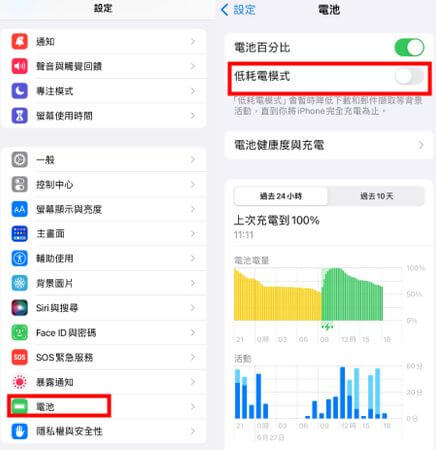
方法 5:調整手電筒亮度
如果鎖定畫面上的手電筒無法使用,您可以透過「控制中心」存取並開啟手電筒。您還可以透過滑桿調整手電筒的亮度。打開控制中心的方法:
- 使用 Face ID 的 iPhone:向下滑動螢幕的右上角以打開「控制中心」。
- 使用 Touch ID (Home 鍵)的 iPhone:向上滑動螢幕底部以打開「控制中心」。
然後長按「手電筒」圖示,向上或向下滑動以調整亮度,並確保亮度設定到最高。
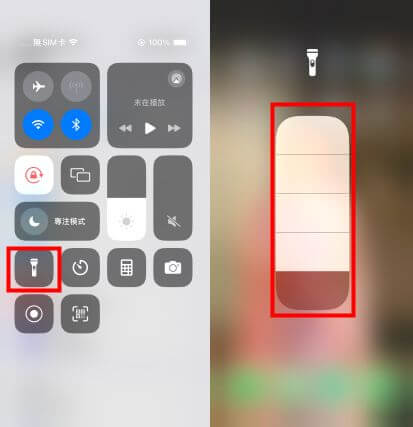
方法 6:移除並重新加入「控制中心」的手電筒功能
然而,有時「控制中心」的手電筒功能也可能無法使用。在這種情況下,您可以嘗試將「手電筒」功能從「控制中心」移除,然後再將其新增回去。以下是操作步驟:
- 1前往「設定」>「控制中心」。
- 2在「已包含控制項目」下,輕點「手電筒」旁邊的紅色減號 (-) 圖示。然後點一下「移除」確認。
- 3要將「手電筒」功能重新新增到「控制中心」,請向下滾動到「更多控制項目」部分,然後輕點「手電筒」旁邊的綠色加號 (+) 圖示。
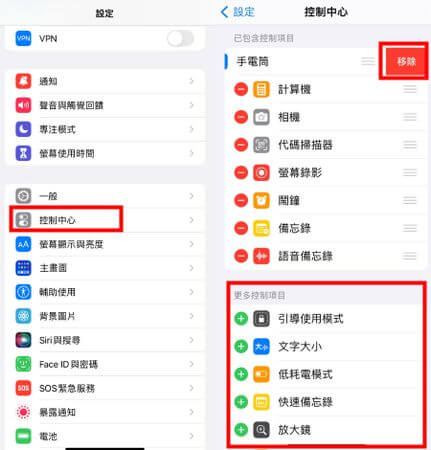
方法 7:重啟 iPhone
重啟 iPhone 可以清除可能導致手電筒打不開的軟體錯誤和程式漏洞。此外,它還會重置一些會導致某些應用程式和功能故障的臨時設定。簡單來說,重新啟動可以改善裝置整體效能以及所有功能的執行。因此,您不妨嘗試重新啟動您的 iPhone。
以下是重啟 iPhone 步驟:
- 1同時按下電源鍵和音量按鈕之一。
- 2使用滑桿關閉您的 iPhone 電源。
- 3iPhone 關閉後,按下電源鍵重啟 iPhone。
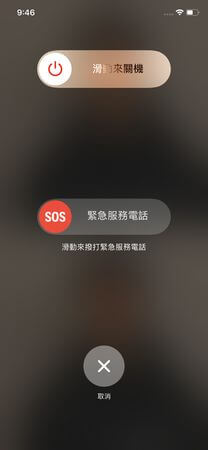
方法 8:更新 iOS
Apple 會在 iOS 更新中加入新功能和錯誤修正程式,以提升 iPhone 的整體效能。因此,如果因罕見的軟體錯誤導致您的 iPhone 手電筒打不開,更新 iOS 可以解決此問題。
請按照以下步驟操作:
- 1開啟「設定」>「一般」>「軟體更新」。
- 2如果有可用更新,請點選「下載並安裝」。
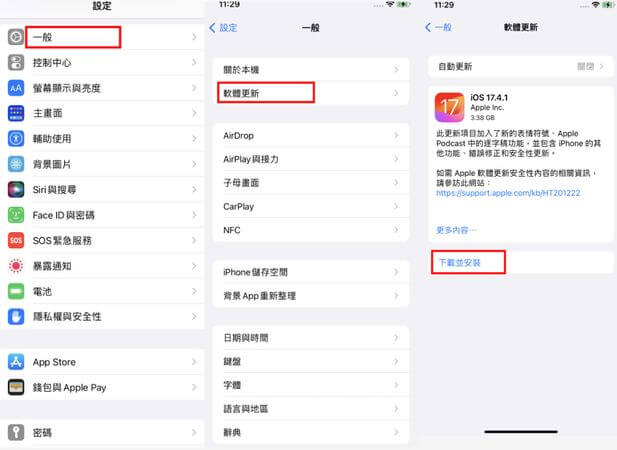
方法 9:重置所有設定
如果上述方法都無法解決您的問題,則可能是某項設定干擾了 iPhone 的手電筒功能。在這種情況下,您可以嘗試重置 iPhone 上的所有設定。此操作將清除所有 iOS 錯誤和故障,並將所有 iPhone 設定重設為預設值。以下是重置 iPhone 所有設定的方法:
- 1前往「設定」>「一般」>「移轉或重置 iPhone」。
- 2點選「重置」>「重置所有設定」。
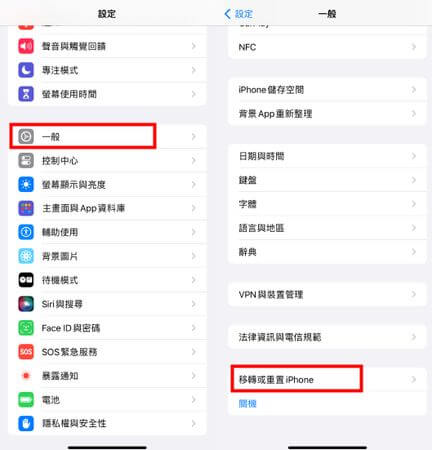
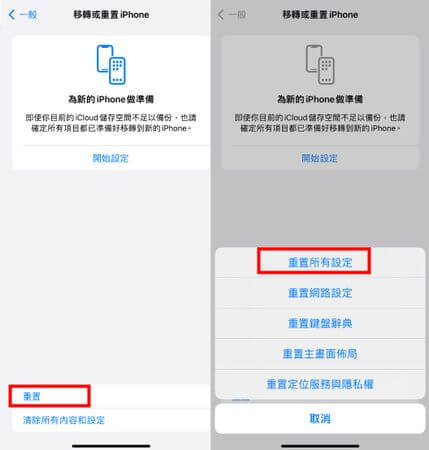
方法 10:使用 UnicTool iFindit iOS 系統修復工具快速修復
若以上方法都無法解決問題,則可能是 iOS 系統出現故障。您可以使用專業可靠的第三方工具如 UnicTool iFinditiOS 系統修復工具來修復 iOS 系統故障。它是一款功能強大的 iOS 系統修復工具,可以幫助您解決各種 iOS 系統問題,包括 iPhone 手電筒打不開的問題。

UnicTool iFindit:強大的 iOS 修復工具
- 安全可靠、操作簡單。
- 多功能修復,能夠解決各類 iOS 問題,包括但不限於修復 iPhone 白蘋果、iPhone 小白點不能移動、卡在恢復模式、黑屏、當機等。
- 無資料丟失:UnicTool iFindit 提供了「標準模式」和「高級模式」兩種修復選項。在大多數情況下,標準模式即可修復您的裝置問題且不會丟失任何資料。
- 高效快速的修復速度:修復過程通常只需幾分鐘即可完成,節省了您寶貴的時間。
- 廣泛相容,適用各種裝置,如 iPhone/iPad/iPod 等,並支援最新的 iOS 17與 iPhone 15。
以下是使用 UnicTool iFindit 修復 iPhone 手電筒打不開的步驟。
- 1下載並安裝 UnicTool iFindit。啟動 UnicTool iFindit,並將您的 iOS 裝置連接到電腦,選擇「iOS 資料救援」。
- 2點選「修復系統」>「下一步」。
- 3點選「標準模式」。
- 4點選「下載」以開始下載韌體,下載完成后點選「開始修復」。接下來只需靜靜等待修復完成即可。





Part 3. iPhone 手電筒打不開相關問題解答
Q1:iPhone 手電筒在哪?
在 iPhone 上有3種方式可以打開手電筒:
- 從控制中心打開手電筒:從螢幕右上角或底部向下滑動,以開啟控制中心,點一下「手電筒」圖示。
- 從螢幕鎖定畫面開啟(僅限具備 Face ID 的機型):在螢幕鎖定畫面上,長按「手電筒」圖示。
- 使用 Siri:您可以使用 Siri 語音指令來開啟手電筒,例如說「嘿 Siri,開啟手電筒」。
Q2:iPhone 手電筒不見怎麼辦?
出現這種情況,您可以按照上述介紹的「方法 6:移除並重新加入「控制中心」的手電筒功能」將 iPhone 手電筒重新加入到控制中心。如果是因為 iOS 系統問題導致的 iPhone 手電筒不見,您可以使用專業的 iOS 系統修復工具 UnicTool iFindit 進行修復。
總結
解決 iPhone 手電筒打不開的問題並不複雜,通常透過簡單的設定檢查或系統更新即可解決。如果問題仍然存在,可能是系統出了故障,這需要使用 iOS 系統修復工具 UnicTool iFindit 進行修復。希望本文提供的詳細指南能幫助您快速解決問題,恢復 iPhone 手電筒的正常使用。
